量值 ,也稱為 2013 年 2013 Excel Power Pivot 中的量值,是用於資料分析的計算。 商務報告中常見的範例包括總和、平均值、最小值或最大值、計數,或是使用資料分析運算式 (DAX) 公式建立進) 計算。
在樞紐分析表、樞紐分析圖或報告中,量值會置於值區域中,其中圍繞該資料表的列和欄標籤會決定值的上下文。 例如,如果您要在列) 的欄) 和地區 (上以年份 (來測量銷售額,則量值會根據一個給定的年份和地區計算。 量值會隨著列、欄和篩選上的選取範圍而隨時變更,允許進行臨時資料探索。
雖然量值和計算結果欄類似,因為兩者都是以公式為基礎,但兩者在使用方式上有所不同。 度量通常用於樞紐分析表或樞紐分析表的 VALUES 區域樞紐分析圖。 當您想要將計算結果放在樞紐分析表的不同區域 (例如樞紐分析表中的欄或列,或樞紐分析表中的座標軸上時,會使用計算結果樞紐分析圖) 。 瞭解何時使用量值而非計算結果欄非常重要,反之亦然。 詳細資訊請參閱 Power Pivot 中的計算和 Power Pivot 中的計算資料行。
瞭解度量
度量是隱含或明確,這會影響您如何使用樞紐分析表或 樞紐分析圖,以及在其他使用 Power Pivot 資料模型做為資料來源的應用程式。
隱含計算欄位
當您將欄位 ,Excel ,例如銷售額,拖曳到樞紐分析表欄位清單的值區域時,即會建立隱含量值。 由於隱含量值是由Excel產生,因此您可能不知道已建立新的量值。 但是,如果您仔細檢查值清單,就會發現銷售金額欄位實際上是名為銷售金額加總的量值,而且會以該名稱出現在樞紐分析表欄位清單的數值區域,以及樞紐分析表本身上。
在樞紐分析表中建立隱含量值
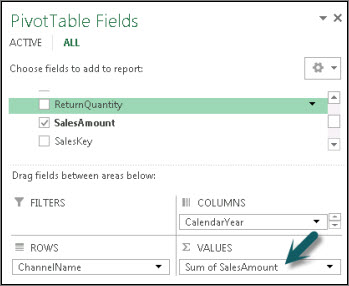
隱含量值只能使用標準匯總 (SUM、COUNT、MIN、MAX、DISTINCTCOUNT 或 AVG) ,而且必須使用該匯總所定義的資料格式。 此外,隱含的度量只能由建立之樞紐分析表或圖表使用。
隱含量值會與它所根據的欄位緊密結合,這會影響日後刪除或修改量值。
明確導出欄位
當您在計算區域中的儲存格中輸入或選取公式,或是在資料編輯視窗中使用自動 Power Pivot 量值。 您建立大部分的度量都是明確的。
在計算區域中建立 Power Pivot 量值
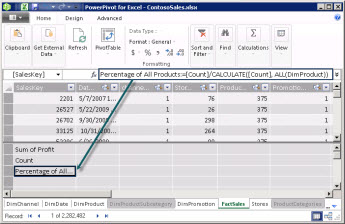
任何樞紐分析表或樞紐分析表樞紐分析圖 Power View 報表使用明確度量。 此外,這些字串也可以擴充為 KPI,或使用數位資料可用的其中一個字串來格式化。 只有當您使用明確計算欄位時,才能使用建立KPI和格式的操作功能表命令。
附註: 一旦使用量值做為 KPI,就無法用於其他計算;如果您想要在計算中也使用該公式,則必須製作一份副本。 有關 KPI 的資訊,請參閱 Power Pivot (KPI) 關鍵績效指示器。
範例
Adventure Works 的銷售經理被要求提供下一個會計年度的轉銷商銷售預測。 她決定根據去年的銷售金額來估算,未來六個月的各種促銷活動每年會增加 6%。
為了開發預估值,她會輸入去年轉銷商的銷售資料,並新增樞紐分析表。 她找到轉銷商 銷售 資料表中的銷售金額欄位,並將它拖曳到樞紐分析表欄位清單的數值區域。 該欄位會顯示在樞紐分析表上,做為單一值,這是去年所有轉銷商銷售的總和。 她注意到,雖然她並未自己指定計算,但系統會自動提供計算,而且欄位已重新命名為欄位清單和樞紐分析表中的銷售金額加總。 由系統新增的內建匯總Excel, =SUM('FactResellerSales'[SalesAmount]) 提供計算。 她重新命名隱含的量值 去年銷售額。
下一個計算是明年的銷售預測,這將會根據去年的銷售額乘以 1.06 來計算轉銷商業務的預期 6% 增長。 針對此計算,她必須使用新的計算欄位按鈕來建立名為Projected Sales的計算,以明確建立量值。 她填寫下列公式: =SUM('FactResellerSales'[SalesAmount])*1.06。
新量值會新加到樞紐分析表欄位清單中的 VALUES 區域。 它也新增到樞紐分析表欄位清單中目前作用中的資料表。 表格提供活頁簿中量值的位置。 由於她偏好將量值放在不同的資料表中,因此她編輯量值以變更其資料表關聯。
銷售主管非常快速且投入極少,因此基本資訊就位。 現在,她可以篩選特定轉銷商,或新增產品線資訊,確認未來促銷適用于轉銷商所銷售的產品,進一步評估她的預測。
命名度量
建立度量之後,您可以重新排列和重新命名度量。 不過,對度量變更有一些限制:
-
度量會顯示在樞紐分析表欄位清單中 (,除非它們與其他物件) 隱藏。 請考慮以輕鬆識別他們將執行的動作的方式命名它們。
-
每個量值名稱在資料表中應是唯一的。
-
請避免在同一個活頁簿中已用於計算資料行的名稱。 雖然量值和計算結果欄的名稱可能相同,但如果名稱並非唯一,則可能會收到計算錯誤。
-
當您重新命名量值時,在公式中調用量值的任何公式都應該更新。 除非您在手動更新模式中,否則會自動更新公式的結果。 不過,這項作業可能需要一些時間。
-
由於名稱是量值公式的一部分,因此名稱中無法使用一些字元。 詳細資訊,請參閱 DAX 語法中的「命名需求」。
提示: 您可以建立空白資料表,然後將多個資料表的度量分組至一個資料表,然後在其中移動或建立新度量。 請記住,當您參照其他資料表中的欄時,您可能需要在 DAX 公式中納入資料表名稱。
工作
下列文章包含如何建立隱含和明確計算欄位的指示。










